Indholdsfortegnelse
“ App til øjeblikkelig opsparing " er et browser adware-program, der viser reklamer fra online markedsføring og ukendte leverandører. Programmet er bundtet som gratis i andre installationsprogrammer og hævder, at du kan spare penge ved at bruge dette program, når du handler online. " InstantSavingsApp " er en skadelige program, der indeholder " PUP.Crossfire.SA ” Trojan.
Du skal fjerne " Øjeblikkelige besparelser " så hurtigt som muligt fra din computer ved at følge nedenstående procedure:

Trin 1. Afinstaller " App til øjeblikkelig opsparing " fra dit kontrolpanel.
1. For at gøre dette skal du gå til Start > Kontrolpanel .
{ Start > Indstillinger > Kontrolpanel . (Windows XP)}
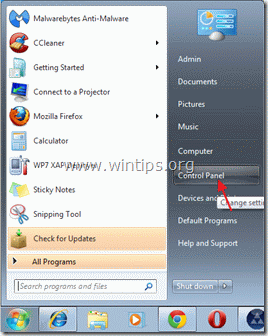
2. Dobbeltklik for at åbne " Tilføj eller fjern programmer ", hvis du har Windows XP eller
“ Programmer og funktioner ", hvis du har Windows 8, 7 eller Vista).

3. I programlisten skal du finde og fjerne/afinstallere "Instant Savings App" ansøgning fra " 215Apps ”.
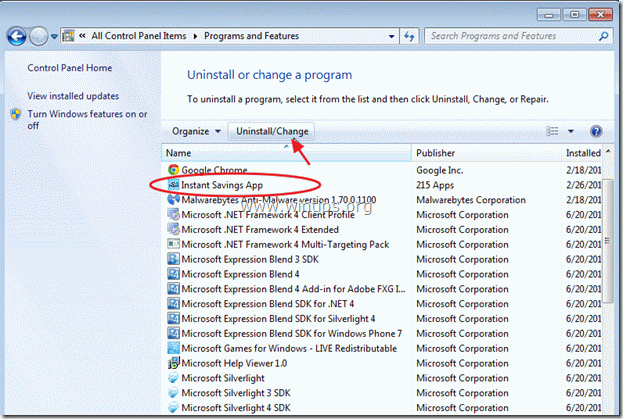

Luk Tilføj/fjern programmer, og fortsæt til næste trin.
Trin 2. Fjern "Instant Savings App"-programmet fra din browser.
Bemærk*: Hvis "InstantSavingsApps" er afinstalleret med succes, kan du normalt omgå dette trin.
Internet Explorer, Google Chrome, Mozilla Firefox
Internet Explorer
Sådan fjerner du “ Øjeblikkelige besparelser ” App fra Internet Explorer og genopretter browserindstillingerne.
1. Åbn Internet Explorer og derefter åbne " Internetindstillinger ”.
Det gør du i IE's filmenu ved at vælge " Værktøj " > " Internetindstillinger ”.
Bemærk*: I de nyeste versioner af IE skal du trykke på " Gear " ikon  øverst til højre.
øverst til højre.
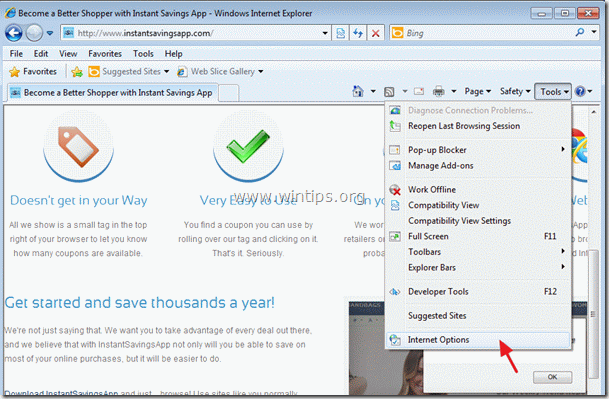
2. Klik på " Avanceret " fanen.
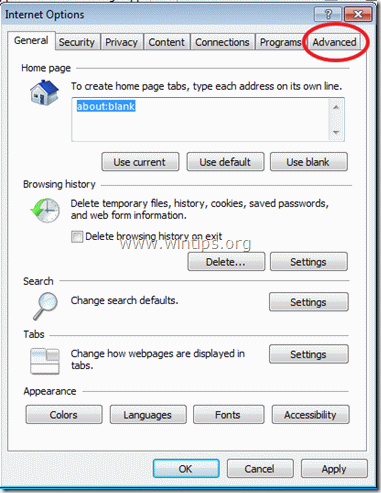
3. Vælg " Nulstil ”.

4. Markér (for at aktivere) " Slet personlige indstillinger " og vælg "Nulstil".

5. Når nulstillingen er afsluttet, skal du trykke på " Luk " og vælg derefter " OK " for at afslutte indstillingerne i Internet Explorer.

6. Genstart din browser og Fortsæt til trin 3.
Google Chrome
Sådan fjerner du “ App til øjeblikkelig opsparing ” fra Google Chrome og genopretter browserindstillingerne.
1. Åbn Google Chrome, og gå til Chrome-menuen  og vælg " Indstillinger ”.
og vælg " Indstillinger ”.

2. Vælg " Udvidelser " til venstre.

3. Normalt her, hvis du allerede har afinstalleret " App til øjeblikkelig opsparing " fra kontrolpanelet, bør du ikke se nogen udvidelse, der tilhører " App til øjeblikkelig opsparing ". Derfor hvis " App til øjeblikkelig opsparing " fortsat vises her, skal du fjerne den ved at trykke på " papirkurv " i den pågældende linje.

4. Luk alle Google Chrome-vinduer og gå videre til Trin 3 .
Mozilla Firefox
Sådan fjerner du “ App til øjeblikkelig opsparing ” fra Mozilla Firefox og genopretter browserindstillingerne.
1. Først skal du have aktiveret Firefox' hoved "Menu Bar".
* Højreklik, på det tomme felt til højre for "Fanen "Side" og aktivere Firefox "Menulinje".

2. Gå til " Hjælp " > " Oplysninger om fejlfinding ”.

3. I " Oplysninger om fejlfinding ", skal du trykke på " Nulstil Firefox " for at nulstille Firefox til standardtilstand .

4. Tryk " Nulstil Firefox : igen.

5. Når nulstillingsjobbet er afsluttet, genstarter Firefox.
6. Luk alle Firefox-vinduer og gå videre til næste trin.
Trin 3. Rengør din computer fra ondsindede trusler.
Log på Windows, og brug programmet "MalwareBytes Antimalware" til at rense din computer for skadelige trusler, der er tilbage på din computer.*
*Hvis du ikke ved, hvordan man installerer og bruger " MalwareBytes Anti-Malware ", skal du læse denne vejledning.
Rådgivning: For at sikre, at din computer er ren og sikker, udfør en Malwarebytes' Anti-Malware fuld scanning i Windows "Sikker tilstand" .*
*For at gå til Windows fejlsikret tilstand skal du trykke på " F8 ", mens computeren starter op, før Windows-logoet vises. Når " Menu med avancerede indstillinger i Windows " vises på skærmen, og brug tastaturets piletaster til at gå til den Sikker tilstand og tryk derefter på "ENTER “.
Trin 4. Rens uønskede filer og poster.
Brug " CCleaner " og gå videre til ren dit system fra midlertidige internetfiler og ugyldige poster i registreringsdatabasen.*
* Hvis du ikke ved, hvordan du installerer og bruger "CCleaner", læse denne vejledning .

Andy Davis
En systemadministrators blog om Windows





